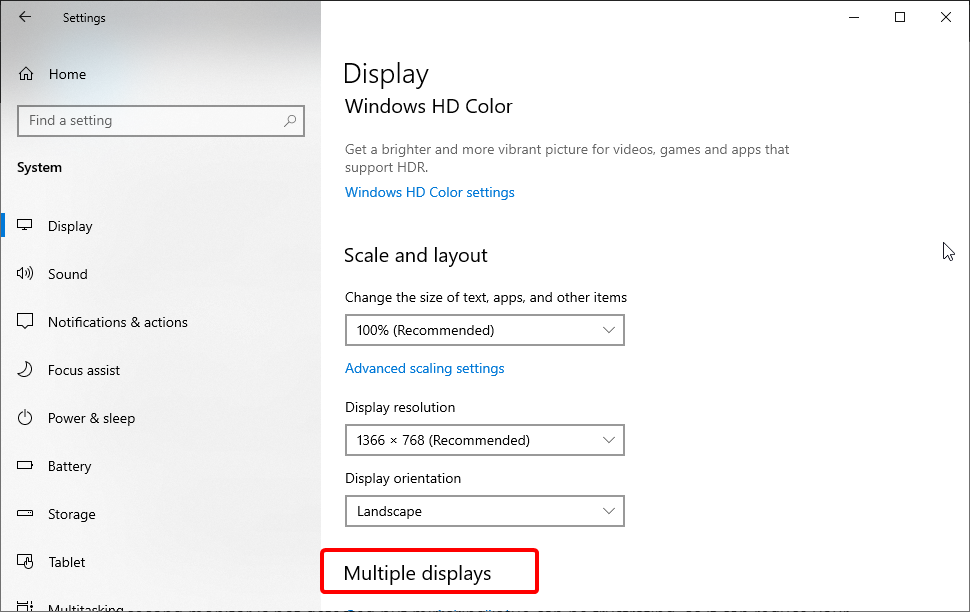Als u uw machine al een behoorlijke tijd gebruikt, is het waarschijnlijk dat de geheugencomponenten in de loop van het gebruik zijn verslechterd. Je geheugen kan helemaal in orde zijn of op het punt staan te falen, je weet het misschien nooit tenzij je het controleert. Windows heeft een ingebouwde geheugentester, maar deze presteert niet zo voortreffelijk als je zou verwachten. Het heeft zijn eigen beperkingen, waardoor de resultaten min of meer nutteloos zijn voor gevorderde gebruikers. Een van de vele beperkingen is dat de ingebouwde geheugentester zijn diagnostische tests alleen in Windows-omgevingen uitvoert. Dit resulteert in enorme gebieden die niet onder Windows-omgevingen en Windows-besturing vallen, om niet te worden gescand op tekenen van geheugen fouten, geheugenlekken en andere hardwareproblemen.
Dit is waar Memtest binnenkomt. Het is een zeer gebruiksvriendelijke, gratis software waarmee u uw machine kunt controleren op: geheugenproblemen en ook andere hardwareproblemen. Memtest is een van de meest nauwkeurige tests voor het geheugen van uw computer, die momenteel beschikbaar is. Het kan het geheugen van uw pc controleren op slechte sectoren en slechte / niet-werkende moederbordslots voor een betere probleemoplossing. Het is gratis software, volledig legaal om te downloaden, die u kunt gebruiken om uw geheugen te controleren. Het is een open source software die oorspronkelijk is geschreven door Chris Brady.
U kunt Memtest downloaden vanaf de volgende locatie.
MEMTEST.org
Zorg ervoor dat u de nieuwste, stabiele, werkende versie downloadt om mogelijke fouten en problemen tijdens het proces te voorkomen.
Memtest is beschikbaar in de vorm van ISO's op haar website. U kunt de ISO downloaden en vervolgens op een cd branden. U kunt ook een opstartbare USB-drive maken als u geen toegang hebt tot een cd/dvd-drive. Sommigen van jullie vragen zich misschien af dat dit op zijn beurt betekent dat de ISO virtueel kan worden gemonteerd, maar ik ben bang om u te vertellen dat dit niet mogelijk is. Het proces en de werking van Memtest vereist dat je de ISO op elk fysiek randapparaat hebt, of het nu CD of USB is.
Zorg er dus voor dat u een cd/dvd of een opstartbare USB maakt zodra u de ISO van de officiële website downloadt.
Eenmaal gemaakt, kunt u de onderstaande stappen volgen om Memtest uit te voeren en het geheugen en moederbord van uw machine te controleren op slechte sectoren en kapotte slots.
Opmerking: Memtest is een grote procesadvertentie en kan daarom meer tijd vergen dan je zou verwachten. Ik raad je aan om dit proces 's nachts op je pc uit te voeren, omdat de software is ontworpen om 6 tot 8 passen uit te voeren, die elk hun eigen tijd kunnen kosten. Zorg er daarom voor dat u uw pc de komende uren niet nodig hebt voordat u het Memtest-proces uitvoert.
Memtest starten
1- Plaats de gemaakte opstartmedia in uw pc en start de machine opnieuw op.
2- Start op vanaf de geplaatste Memtest-media en voer het proces uit
3- Het geeft de eerste beoordeling en machine-informatie weer voordat de eerste doorgang wordt uitgevoerd.
4- De eerste doorgang wordt uitgevoerd en memtest geeft dan de resultaten weer,
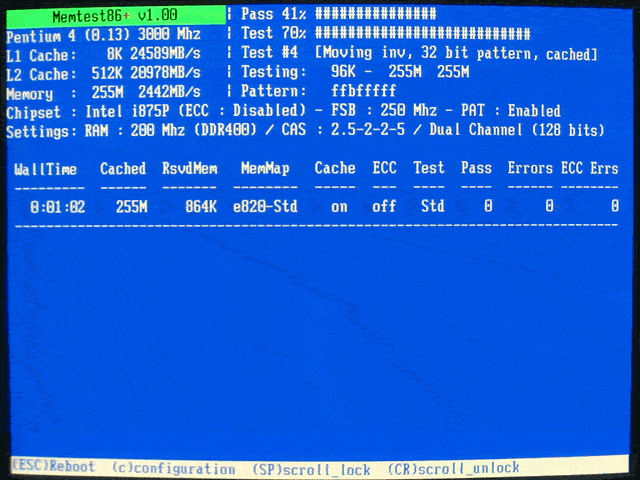
>Als er fouten zijn gevonden- Dit betekent dat memtest succesvol is geweest bij het vinden van slecht geheugen/slechte moederbordslots. Begin met het afzonderlijk testen van elke stick van het gerapporteerde geheugen, en als je een goede stick vindt, test deze dan in alle slots om er zeker van te zijn dat hij in goede staat is.
Als een bekende goede stick waar je zeker van bent, faalt in een bepaald moederbordslot, betekent dit op zijn beurt dat het geteste moederbordslot defect/slecht is.
>Als er geen fouten zijn gevonden- Dit betekent dat tot nu toe zo goed is, dat u de rest van de 7 passen kunt blijven uitvoeren om de andere gebieden te controleren op fouten, geheugenbeschadiging of slechte moederbordslots.
5- Gebruik de Memtest-resultaten om de verschillende slechte geheugensectoren en defecte moederbordslots te identificeren en te identificeren. Deze problemen kunnen u helpen de oorzaken van onbekende fouten te vinden en deze dienovereenkomstig op te lossen door de slechte sectoren uit te schakelen of te maskeren.
Dit zou u moeten helpen alle fouten met uw RAM en moederbord te identificeren en mogelijke oplossingen voor hen te vinden.
Voordat u verder gaat, moet u zeker zijn van de volgende dingen:
1- zorg ervoor dat uw pc niet overklokt is of Undervolt-voeding heeft tijdens de duur van de tests.
2- als uw pc overklokt/ondervolt is, zorg er dan voor dat u hem terugzet naar de standaardwaarden voordat u de tests uitvoert.
3- Als er fouten worden gevonden, overklok/onder volt dan niet totdat alle problemen zijn verholpen.
4- zorg er ook voor dat u de timing van uw RAM terugzet naar de standaardwaarde voordat u Memtest uitvoert.
Volg deze eenvoudige stappen en voorzorgsmaatregelen om foutloze Memtest op uw pc uit te voeren en de slechte geheugensectoren en kapotte moederbordslots te identificeren.
![Fout met virtuele schijfservice: het object is niet gevonden [repareren]](/f/955a3134721ddb0502630ee9cf111269.png?width=300&height=460)